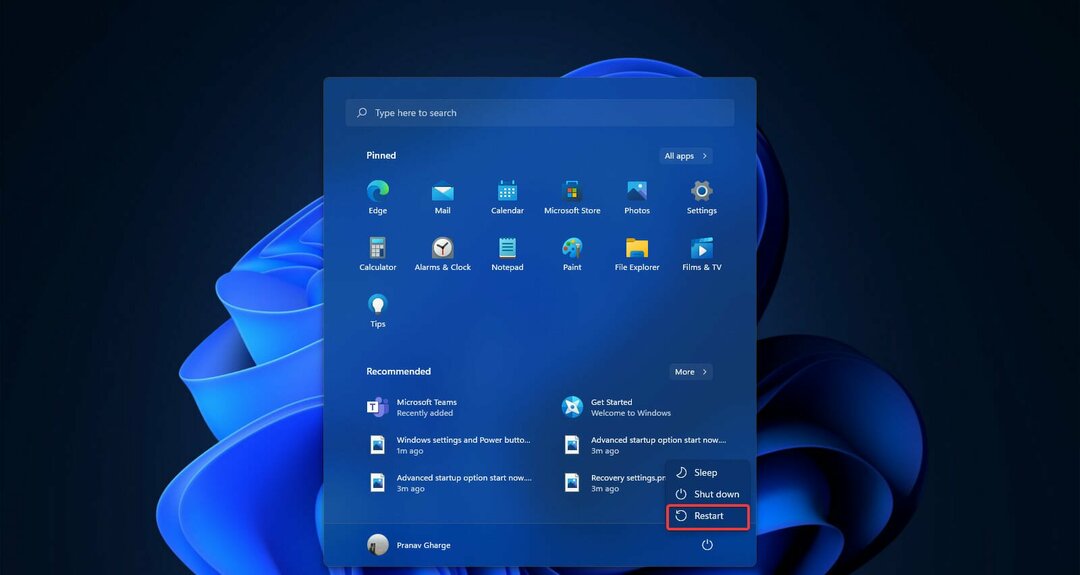- Personālo datoru lietotāji piedzīvo Halo Infinite spēles avāriju startēšanas vai spēles vidū.
- Šo problēmu var izraisīt vairāki iemesli, tostarp bojāti spēļu faili, novecojuši draiveri, DLC problēmas, trešās puses lietotne ir pretrunā ar spēli utt.
- Varat sekot šai rokasgrāmatai, kurā ir uzskaitīti visi efektīvie risinājumi, ko varat izmantot šīs problēmas novēršanai.

XINSTALĒT, NOklikšķinot uz LEJUPIELĀDES FAILA
Šī programmatūra nodrošinās jūsu draiveru darbību, tādējādi pasargājot jūs no izplatītām datora kļūdām un aparatūras kļūmēm. Tagad pārbaudiet visus savus draiverus, veicot 3 vienkāršas darbības:
- Lejupielādēt DriverFix (pārbaudīts lejupielādes fails).
- Klikšķis Sākt skenēšanu lai atrastu visus problemātiskos draiverus.
- Klikšķis Atjauniniet draiverus lai iegūtu jaunas versijas un izvairītos no sistēmas darbības traucējumiem.
- DriverFix ir lejupielādējis 0 lasītāji šomēnes.
Halo Infinite ir populāra pirmās personas šaušanas spēle, un tā tika izlaista 2021. gadā. Jo īpaši Halo Infinite ir
sestais pamatlīnijas ieraksts ārkārtīgi populārajā Halo sērijā.Tas nesen saņēma jaunu atjauninājumu, padarot spēli daudz labāku. Lai gan ir pagājuši tikai daži mēneši kopš šīs spēles palaišanas, Halo Infinite spēlētāji personālajā datorā jau ir sākuši saskarties ar spēles problēmām.
Jaunām spēlēm ir nepieciešama īpaša izstrādātāju uzmanība, un tām ir vajadzīgs laiks, lai tās kļūtu stabilas, jo izstrādātājiem ir jāveic nepieciešamie uzlabojumi, lai optimizētu spēli.
Lai gan optimizācijas process prasīs laiku, vairāki spēlētāji jau saskaras ar Halo Infinite avārijām datorā.
Halo Infinite lietotāji saskaras ar spēles avārijām startēšanas laikā, kā arī spēles vidū.
Ja esat viens no tiem lietotājiem, kuri saskaras ar Halo Infinite avārijām datora problēmu dēļ un meklējat risinājumus to novēršanai, tad esat nonācis īstajā vietā.
Jo šajā rokasgrāmatā mēs esam izveidojuši sarakstu ar risinājumiem, kas ir palīdzējuši lietotājiem novērst problēmu. Ļaujiet mums tos pārbaudīt.
Kāpēc Halo Infinite avarē datorā?
Vairāki iemesli var izraisīt Halo Infinite avāriju datorā. Lai gan spēle ir veidota tā, lai pareizi izmantotu datora resursus un nodrošinātu optimālu spēles pieredzi, ir dažas žagas, tostarp šī spēles avārijas problēma.
Pēc rūpīgas izpētes esam noskaidrojuši, ka Halo Infinite avārijas datorā izraisīja tālāk norādītos iemeslus.
- Trešās puses lietotne ir pretrunā ar spēli.
- Grafikas kartes pārspīlēšana var izraisīt spēles problēmas.
- Jūsu dators neatbilst minimālajām prasībām.
- Draiveri nav atjaunināti.
- Spēles faili ir bojāti.
- Jūsu Windows dators nav atjaunināts.
- Windows sistēmas faili ir bojāti.
- DLC ir pretrunā ar spēli.
Tagad, kad jūs zināt dažus iespējamos Halo Infinite avāriju iemeslus datora problēmām, apskatīsim risinājumus.
Kā novērst Halo Infinite avārijas spēles vidū datorā?
1. Restartējiet datoru
- Atveriet Sākt izvēlne.
- Noklikšķiniet uz Jauda pogu.
- Izvēlieties Restartēt.
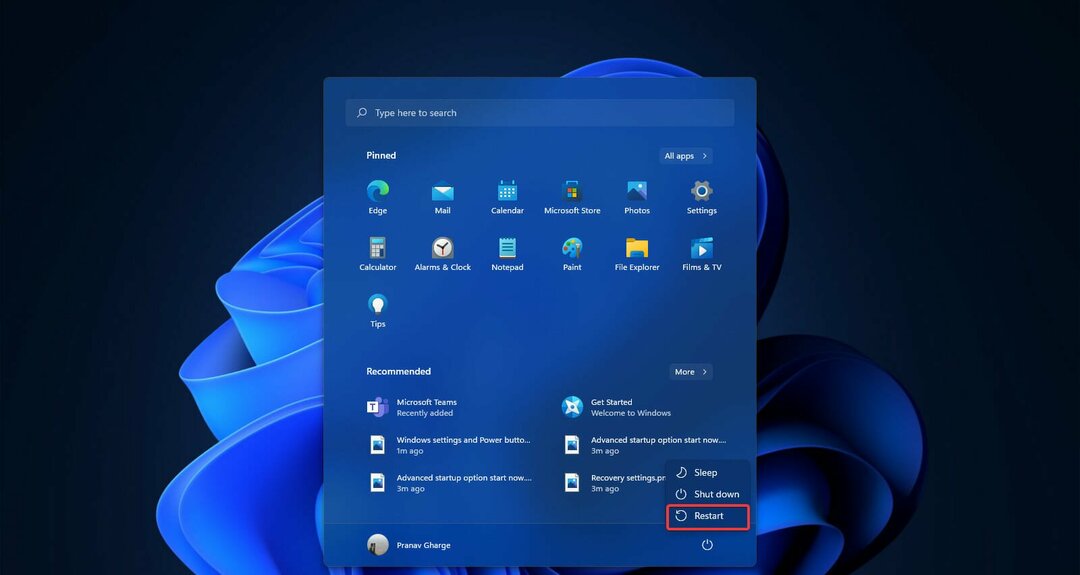
Pārstartējot datoru, tas ielādē visus sistēmas failus tieši no nulles. Pastāv iespēja, ka daži svarīgi sistēmas faili, tostarp spēļu faili, netika ielādēti iepriekšējās sesijas laikā.
Tāpēc, lai novērstu šīs šaubas un sāktu novērst Halo Infinite avārijas uz datora problēmu, mēs iesakām restartēt datoru un pārbaudīt, vai tas novērš problēmu.
2. Aizveriet nevēlamās fona lietotnes
- Nospiediet Ctrl + Alt + Del atvērt Uzdevumu pārvaldnieks.
- Saskaņā Procesi cilnē atlasiet lietotnes pa vienai un nospiediet Beigt uzdevumu pogu, lai apturētu procesa darbību fonā.

Lai spēlētu jebkuru spēli, tostarp Halo Infinite, jums ir jānodrošina tai nepieciešamie resursi, lai iegūtu optimālu spēļu pieredzi.
Iespējams, dažas lietotnes patērē nevajadzīgus resursus, darbojoties fonā. Izmantojot uzdevumu pārvaldnieku, varat aizvērt visus nevēlamos uzdevumus un noskaidrot, vai tas novērš Halo Infinite avāriju datorā.
3. Izslēdziet pilnekrāna optimizāciju
- Atveriet Steam klients.
- Dodieties uz BIBLIOTĒKA.
- Ar peles labo pogu noklikšķiniet uz Halo Infinite un atlasiet Īpašības.
- Klikšķiniet uz LOKĀLI FAILI.
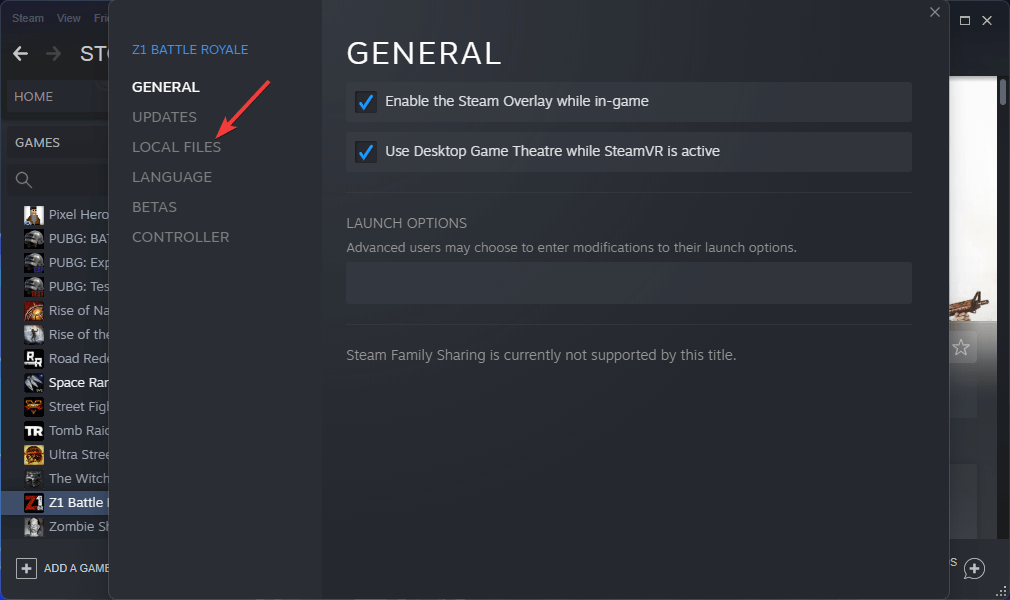
- Klikšķiniet uz Pārlūkot.
- Ar peles labo pogu noklikšķiniet uz Halo Infinite EXE fails un atlasiet Īpašības.
- Saskaņā Saderība cilnē atzīmējiet izvēles rūtiņu blakus Atspējot pilnekrāna optimizāciju.

- Klikšķiniet uz Mainiet augstus DPI iestatījumus.

- Saskaņā Augsta DPI mērogošanas ignorēšana sadaļā atzīmējiet izvēles rūtiņu blakus Ignorēt augsta DPI mērogošanas darbību.
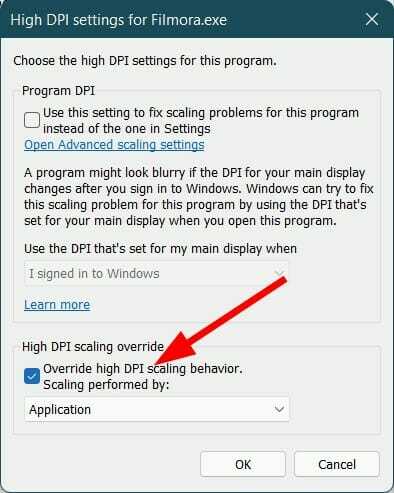
- Sist labi lai saglabātu izmaiņas.
Windows 11 vai Windows 10 ir aprīkots ar iebūvētu pilnekrāna optimizācijas iestatījumu. Tas ļauj nodrošināt optimālu veiktspēju atbalstītajās pilnekrāna lietotnēs.
Tomēr šī funkcija dažkārt var izraisīt saderības problēmas ar lietotni un galu galā izraisīt tās avāriju startēšanas laikā vai spēles vidū.
Vairāki lietotāji ir ziņojuši, ka pilnekrāna optimizācijas funkcijas atspējošana savā Windows datorā ir palīdzējusi viņiem novērst Halo Infinite avāriju datorā.
4. Atjauniniet draiverus
- Atveriet Sākt izvēlne.
- Meklēt Ierīču pārvaldnieks.

- Paplašiniet Displeja adapteri sadaļā.
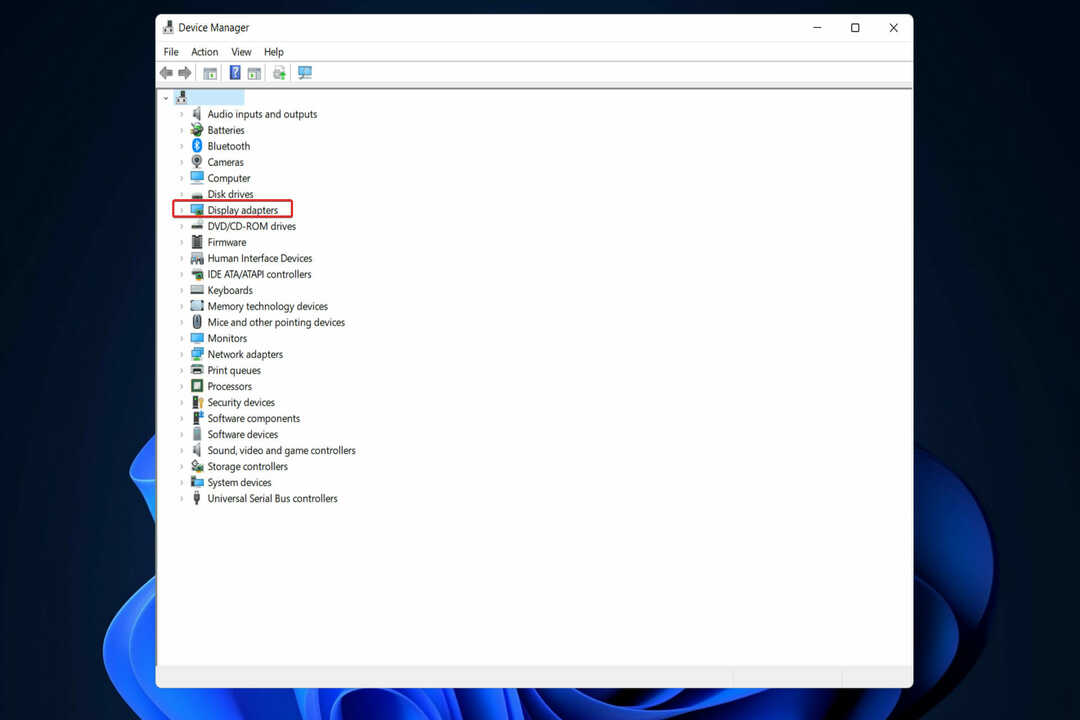
- Ar peles labo pogu noklikšķiniet uz sava GPU un atlasiet Atjaunināt draiveri.

- Izvēlieties Automātiski meklēt draiverus.

- Jūsu sistēma meklēs jaunus GPU draiveru atjauninājumus un liks jums instalēt, ja būs pieejams jauns.
- Atkārtojiet tās pašas darbības audio, DirectX un citiem draiveriem.
Jums vajadzētu saglabāt GPU, audio utt. draiverus. atjauninātu savā datorā, lai izbaudītu visas jaunākās funkcijas, kā arī atbalstīto programmu optimālo veiktspēju. Turklāt tas atrisina arī citas problēmas, samazina citu kļūdu iespējamību spēlēs un uzlabo kopējo sistēmas veiktspēju.
Izmantojot iepriekš minētās darbības, varat manuāli atjaunināt draiverus pa vienam. Bet ir daudz ātrāks veids, kā to izdarīt.
Mēs iesakām izmantot uzticamu draiveru atjaunināšanas rīku, kas pazīstams kā DriverFix. Tas ļauj veikt pilnu sistēmas skenēšanu automātiski startēšanas laikā, atrast novecojušus, bojātus vai trūkstošus draiverus un atjaunināt tos ar vienkāršu klikšķi.
Eksperta padoms: Dažas datora problēmas ir grūti atrisināt, it īpaši, ja runa ir par bojātām krātuvēm vai trūkstošiem Windows failiem. Ja rodas problēmas ar kļūdu labošanu, jūsu sistēma var būt daļēji bojāta. Mēs iesakām instalēt Restoro — rīku, kas skenēs jūsu ierīci un noteiks kļūmes cēloni.
Noklikšķiniet šeit lai lejupielādētu un sāktu remontu.
Vienkārši atlasiet draiverus, kurus vēlaties atjaunināt, un DriverFix automātiski parūpēsies par pārējo.
⇒Iegūstiet DriverFix
5. Pārbaudiet spēļu failu integritāti
- Atveriet Tvaiks klients.
- No galvenā izvēlne, noklikšķiniet uz BIBLIOTĒKA sadaļā.

- Ar peles labo pogu noklikšķiniet uz bojātās spēles un atlasiet Īpašības.

- Izvēlieties LOKĀLI FAILI.

- Klikšķiniet uz Pārbaudiet spēļu failu integritāti.

- Process sāksies.
- Kad process ir pabeigts, mēģiniet atsākt spēli un pārbaudiet, vai tas novērš problēmu.
Viens no svarīgākajiem dažādu kļūdu iemesliem spēlē ir spēļu failu trūkums, no kuriem viens ir Halo Infinite avārijas problēma datorā.
Šādā gadījumā mēs iesakām veikt iepriekš minētās darbības un pārbaudīt spēļu failu integritāti. Tas pārbaudīs trūkstošos vai bojātos spēles failus un izlabos tos.
6. Atjauniniet DirectX
- Nospiediet Uzvarēt + R taustiņi, lai atvērtu Skrien dialoglodziņš.
- Ierakstiet zemāk esošo komandu un nospiediet Ievadiet.
dxdiag - Saskaņā Sistēma cilnē pārbaudiet DirectX versiju.
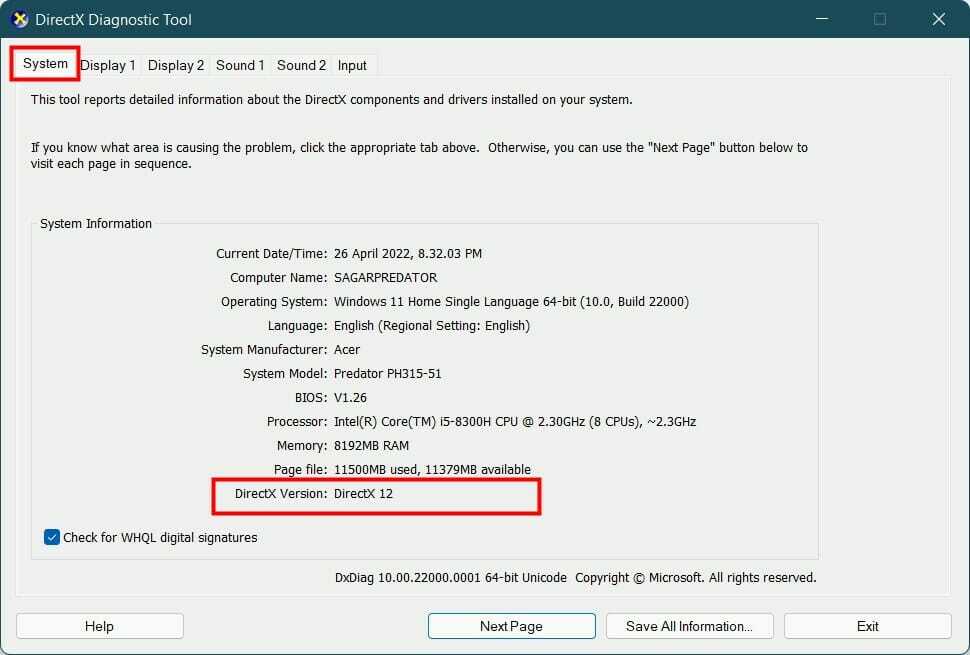
- Ja tā nav jaunākā DirectX versija, nospiediet Uzvarēt + es atvērt Windows iestatījumi.
- Labajā rūtī atlasiet Windows atjaunināšana.

- Nospiediet uz Meklēt atjauninājumus pogu un Windows automātiski atjauninās DirectX, ja būs pieejams jauns atjauninājums.

Veicot iepriekš minētās darbības, varat arī sekot līdzi jaunam Windows atjauninājumam. Jaunajā atjauninājumā ir ne tikai dažas jaunas funkcijas, bet arī kļūdu labojumi, kas varētu būt iemesls, kāpēc datorā rodas Halo Infinite avārija.
Atjauniniet DirectX un pēc tam atjauniniet arī savu Windows datoru un pārbaudiet, vai tas novērš problēmu.
7. Pārinstalējiet Visual C++ Runtime
- Nospiediet Uzvarēt + es pogas, lai atvērtu Iestatījumi.
- Kreisajā rūtī atlasiet Lietotnes.
- Izvēlieties Lietotnes un funkcijas.

- Atrast Microsoft Visual C++ programmas un atinstalēt tos pa vienam.
- Pēc atinstalēšanas dodieties uz oficiālā Microsoft vietne.
- Lejupielādēt jaunāko Microsoft Visual C++ Runtime un uzstādīt to savā datorā.
- Restartēt datoru un pārbaudiet, vai tas novērš Halo Infinite avārijas problēmu datorā.
Daudziem produktiem ir nepieciešams Microsoft Visual C++ Runtime, lai tie darbotos pareizi. Pastāv iespēja, ka Halo Infinite nedarbojas pareizi, jo ir nesaderīgs Visual C++ Runtime.
Veicot iepriekš minētās darbības, varat noņemt visus nevēlamos un instalēt jaunāko, iespējams, novēršot problēmu.
8. Mainiet Halo Infinite prioritāti
- Sāciet spēli Halo Infinite.
- Kamēr spēle darbojas, nospiediet Uzvarēt + D pogas, lai atgrieztos darbvirsmas sākuma ekrānā.
- Nospiediet Ctrl + Alt + Del pogas, lai atvērtu Uzdevumu pārvaldnieks.
- Pārslēdzieties uz Sīkāka informācija cilne.
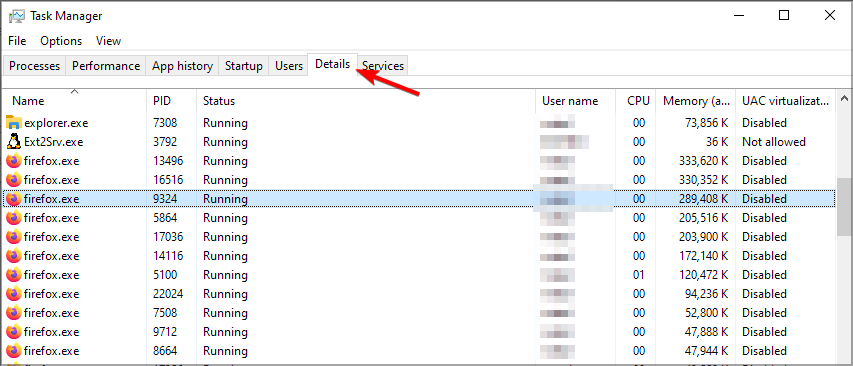
- Atrodiet Halo Infinite.
- Ar peles labo pogu noklikšķiniet uz tā un atlasiet Iestatiet prioritāti.
- Izvēlies Virs normas vai Augsts opciju.

Izņemot sistēmas procesus, visām pārējām programmām, kas darbojas jūsu datorā, prioritātes iestatījums ir iestatīts uz normālu. Pastāv iespēja, ka spēle nevar piekļūt optimālajiem resursiem, kas var izraisīt datora avāriju.
Tādām lietojumprogrammām kā spēles vai rediģēšanas programmatūra ir jāiestata augsta prioritāte. Varat veikt iepriekš minētās darbības un iestatīt Halo Infinite augstu prioritāti un pārbaudīt, vai tas novērš problēmu.
9. Atspējot CPU overclocking
- Atveriet CPU pārspīlēšanas programmatūru.
- Saskaņā Overclocking sadaļu, atlasiet Normāls.

- Aizveriet rīku un pārbaudiet, vai tas novērš problēmu.
Vairāki spēlētāji izmanto CPU pārspīlēšanas funkciju, lai iegūtu vislabāko spēļu pieredzi. Tomēr vairāki ziņojumi apstiprina, ka overclocking ne vienmēr palīdz un bieži izraisa spēļu avārijas. Tātad, atspējojiet overclocking un pārbaudiet, vai tas novērš problēmu.
10. Atspējojiet noteiktu DLC
- Atveriet Tvaiks klients.
- Doties uz BIBLIOTĒKA.

- Ar peles labo pogu noklikšķiniet uz Halo Infinite un atlasiet Īpašības.

- Kreisajā rūtī atlasiet DLC.
-
Noņemiet atzīmi blakus esošajā lodziņā Vairāku spēlētāju augstas izšķirtspējas tekstūras.
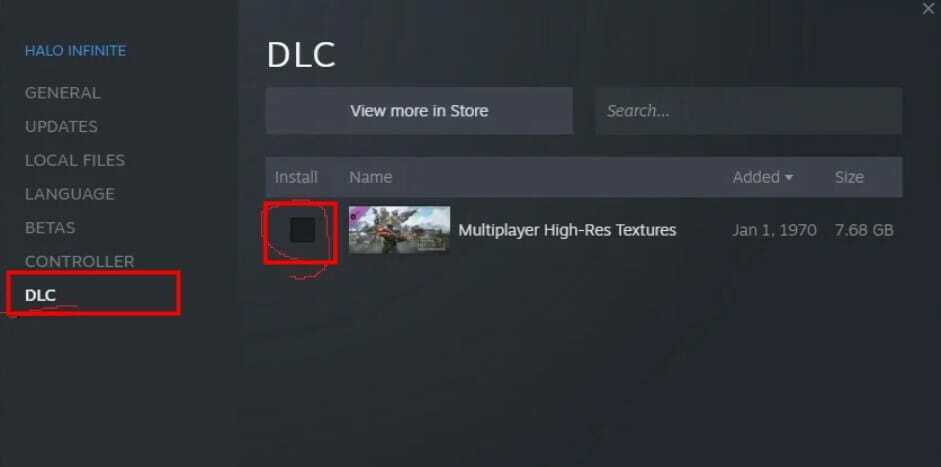
- Restartēt spēli un pārbaudiet, vai tas novērš problēmu.
Kopš izlaišanas Halo Infinite ir saņēmis vairākus DLC. Taču bieži vien ir daži DLC, kas nedarbojas pareizi ar spēli un bieži to avarē.
Lai novērstu šo problēmu, iesakām veikt iepriekš minētās darbības un atspējot konkrēto DLC.
- Labojums: Apex Legends netiks palaists datorā [Īsā rokasgrāmata]
- Labojums: Civilization V netiks palaists / startēšanas laikā avarē
- Labojums: Minecraft esošs savienojums tika piespiedu kārtā slēgts
- Pilns labojums: spēles datorā darbojas/ielādē lēni [Windows 10]
Ko es varu darīt, lai novērstu Halo Infinite avāriju startēšanas laikā?
Lietotāji ir ziņojuši, ka iepriekš minētie risinājumi ir efektīvi, lai atrisinātu Halo Infinite avāriju datorā. Tomēr diemžēl, ja neviens no iepriekš minētajiem risinājumiem jums nepalīdzēja, mēs jums piedāvājam dažus papildu risinājumus, kas minēti tālāk.
➡Atjauniniet Steam klientu
- Palaidiet Steam klientu.
- Noklikšķiniet uz Tvaiks pogu, kas atrodas augšējā izvēlņu joslā.
- Noklikšķiniet uz Pārbaudiet Steam klienta atjauninājumus opciju.

- Steam automātiski meklēs jaunu atjauninājumu un lejupielādēs to, ja tas būs pieejams
➡Atspējot spēles pārklājumu
- Atveriet Tvaiks klients.
- Doties uz BIBLIOTĒKA.

- Ar peles labo pogu noklikšķiniet uz Halo Infinite un atlasiet Īpašības.

- Noņemiet atzīmi no blakus esošās izvēles rūtiņas Iespējojiet Steam pārklājumu spēles laikā opciju.
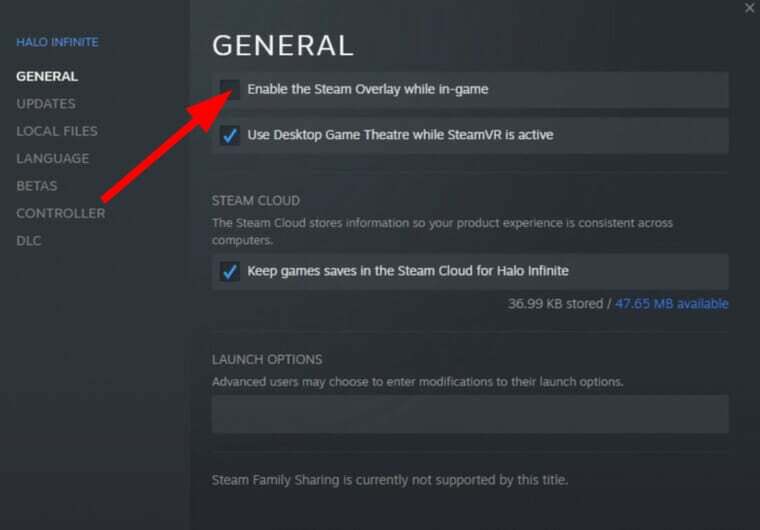
- Restartējiet Steam klientu un spēli un pārbaudiet, vai tas novērš problēmu.
➡Pārinstalējiet spēli
- Palaidiet Steam klients datorā.
- Doties uz BIBLIOTĒKA.
- Ar peles labo pogu noklikšķiniet uz Halo Infinite.
- Dodieties uz Pārvaldīt > Atinstalēt.
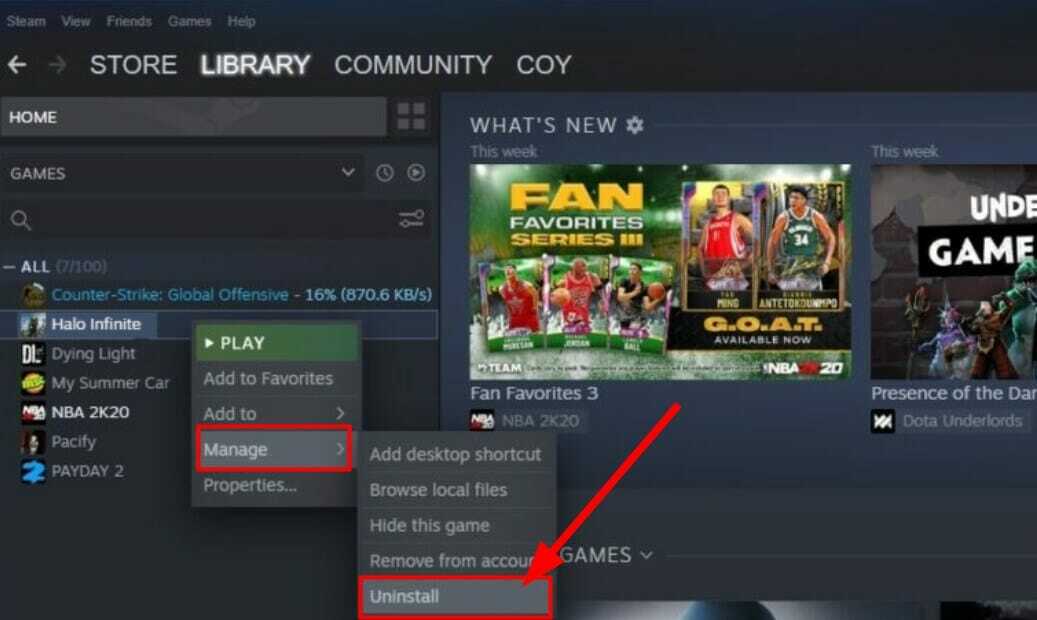
- Apmeklējiet Steam veikalu un pārinstalējiet spēli.
➡Atjauniniet Windows
- Nospiediet Uzvarēt + es pogas, lai atvērtu Iestatījumi.
- Izvēlieties Windows atjaunināšana no kreisās rūts.

- Klikšķiniet uz Meklēt atjauninājumus pogu.

➡Palaidiet SFC Scan
- Meklēt Komandu uzvedne izvēlnē Sākt.
- Palaidiet to kā administrators.
- Ievadiet zemāk esošo komandu un nospiediet taustiņu Enter:
sfc/scannow
Varat izmantot uzticamu trešās puses programmatūru, ko sauc Restoro kas palīdzēs atrisināt problēmas, ko izraisa bojāti sistēmas faili.
Zemāk esošajā komentāru sadaļā pastāstiet mums, kurš no iepriekš minētajiem risinājumiem palīdzēja novērst Halo Infinite avārijas problēmu datorā. Ja problēmas novēršanai izmantojāt citu risinājumu, lūdzu, kopīgojiet to ar mums tālāk esošajos komentāros.
 Vai joprojām ir problēmas?Labojiet tos, izmantojot šo rīku:
Vai joprojām ir problēmas?Labojiet tos, izmantojot šo rīku:
- Lejupielādējiet šo datora labošanas rīku vietnē TrustPilot.com novērtēts kā lieliski (lejupielāde sākas šajā lapā).
- Klikšķis Sākt skenēšanu lai atrastu Windows problēmas, kas varētu izraisīt datora problēmas.
- Klikšķis Remontēt visu lai novērstu problēmas ar patentētajām tehnoloģijām (Ekskluzīva atlaide mūsu lasītājiem).
Restoro ir lejupielādējis 0 lasītāji šomēnes.